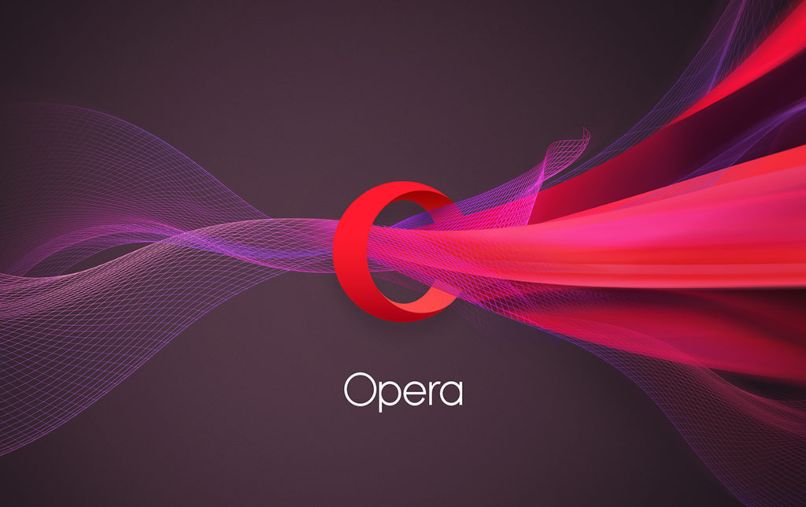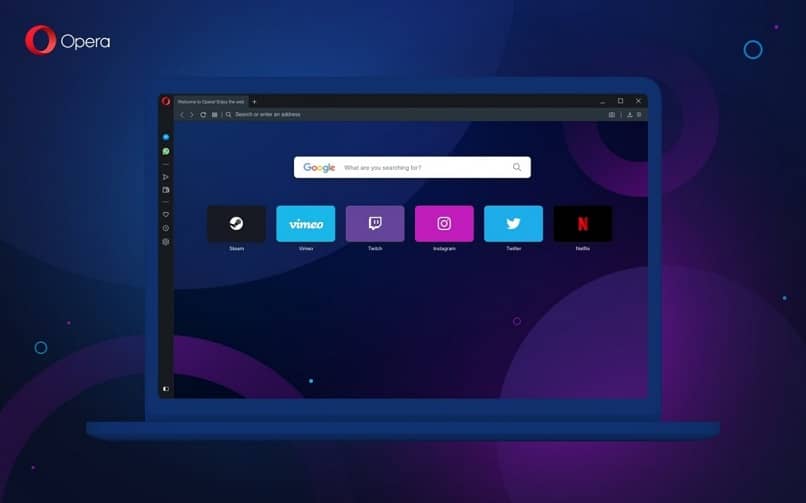Cómo utilizar y configurar el gestor de descargas de Firefox
En la web podremos encontrar una gran cantidad de navegadores, que son los programas que usamos para acceder a páginas como en la que estás leyendo esto, puedes acelerar tu Mozilla Firefox.
Internet Explorer, Google Chrome y Opera son algunos de los navegadores más populares y usados que existen, entre ellos también se encuentra uno del que hablaremos hoy: Mozilla Firefox.
Mozilla se ha posicionado como uno de los mayores navegadores que existe, esto por sus comodidades, diseño y muchas otras ventajas que nos puede ofrecer.
Una de esas herramientas que Mozilla nos brinda es el Asistente para Descargas, el cual nos da la capacidad de descargar los vídeos e imágenes de páginas como YouTube o DailyMotion e incluso te permite cambiar el formato de los mismos.
Como pueden ver, es una aplicación bastante útil teniendo en cuenta cuantas veces hemos visto una imagen o vídeo que no sabíamos cómo descargar o en un formato que no era el deseado para tu trabajo.
Muchas páginas en internet pueden otorgarte estas mismas funciones, pero muchas son ilegales o no son de confianza, ésta en cambio fue diseñada por una empresa conocida y de alto impacto en la red.
Mozilla nos ofrece esta útil y sencilla solución para nuestros problemas y aquí te vamos a enseñar cómo utilizar el asistente para descargar de Mozilla Firefox.
Instalación y uso
Lo primero y más importante que debemos tener es el navegador Mozilla Firefox. Éste lo podremos descargar desde cualquier otro navegador como los anteriormente mencionados. Si no lo tienes descargado, puedes visitar nuestro artículo acerca de cómo instalar Mozilla Firefox en tu PC.
Ahora que tenemos Mozilla podremos descargar el Downlad Helper desde su página oficial. En esta página también tendremos que descargar la herramienta “Descarga Add-On”, que también podremos hallar como un complemento en la página de Mozilla.
Al instalar con éxito las dos extensiones tendremos que reiniciar el navegador para que éstas puedan funcionar con normalidad, solo tendremos que cerrar y volver a abrir una pestaña.

Configúralo a tu Preferencia
Si entramos a la opción de configuración del Download Helper podremos encontrar la opción de “preferencias”, ahí podremos personalizar el programa como más nos guste y convenga, cambiar la apariencia, el comportamiento, la conversión, el formato del archivo y la ubicación de donde guardará tus descargas son algunas de las cosas que puedes hacer en esta opción.
El Add-On
Previamente descargamos la extensión conocida como Add-On, ésta nos brindará un mejor manejo del Download Helper, permitiéndonos usar una barra de tareas donde tendremos la posibilidad de controlar esta aplicación.
En esta barra podremos ver de forma predeterminada unos círculos grises, los cuales se encenderán si están en uso o si encuentran algún archivo que podríamos descargar si quisiéramos.
Esta aplicación nos puede ayudar para reconocer imágenes o archivos que están en la capacidad de ser descargados y de ver qué se está descargando, lo cual es útil para monitorear nuestros movimientos.
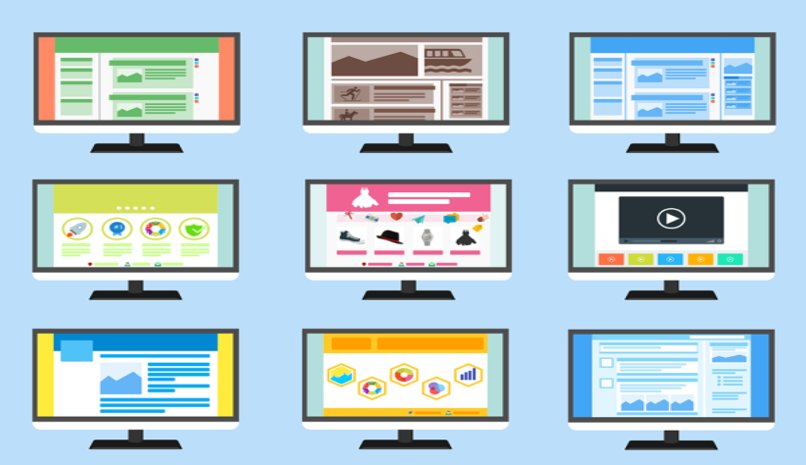
Descargando Archivos
Cuando encontramos un vídeo o imagen que queremos y podemos descargar, los círculos ubicados en la barra de tareas se pintarán de colores y surgirá en la pantalla una flecha junto a ellos, que nos llevará a un nuevo menú.
Este menú nos permitirá escoger de entre todos los archivos disponibles cuál de ellos queremos descargar, otra manera de verlos es abriendo el menú contextual que la aplicación nos permite ver. Simplemente escogiendo el archivo apropiado el programa iniciará la descarga.
Todos estos archivos que descarguemos los podremos encontrar en la ubicación que previamente habremos designado en la barra de configuraciones.
Cambiando los Formatos
De manera predeterminada, la aplicación descarga y guarda los vídeos en formato FLV, el cual no en todos los casos es el preferido si deseas grabar un disco o si lo deseas usar en reproductores de MP4.
Mozilla ofrece una solución a esto y es que el Download Helper tiene su propio programa de conversión de archivos. Podremos acceder a este mediante la opción “conversión” en la ventana de preferencias.
El programa nos indicará que debemos descargar un ayudante para el proceso. Lo descargaremos y al estar instalado podremos configurar a qué formato deseamos cambiar el vídeo y claro, éste lo hará.
Una Herramienta Completa
Con solo instalar un par de aplicaciones tenemos la capacidad de descargar gran parte de los vídeos e imágenes que hay en la web de manera segura y con todas las comodidades que esta aplicación te puede ofrecer.
Gracias a esto, navegadores como Mozilla se han posicionado bastante alto en la lista de navegadores más usados, y es que ¿a quién no le gustaría descargar vídeos con solo unos pocos clics en el formato que desee?
Ahora que sabemos cómo utilizar el asistente para descargar de Mozilla, solo nos queda disfrutar de vídeos ilimitados y de las fotos que siempre quisimos descargar y nunca supimos cómo.